ALTTOPLAM işlevi: Formül ve Excelde ALTTOPLAM işlevinin nasıl kullanılacağı

Excel
YATAYARA işlevi nedir? Excel'de YATAYARA işlevi nasıl kullanılır? Hadi LuckyTemplates ile öğrenelim!
Düzenli olarak Excel kullanıyorsanız YATAYARA muhtemelen artık size yabancı gelmiyor. Microsoft Excel'de veri işlerken en sık kullanılan arama işlevlerinden biridir. Temel olarak YATAYARA işlevi VLookup ile aynı formüle ve özelliklere sahiptir ancak yine de farklılıklar vardır. Kullanıcıların, sağlanan koşullara veya bilgilere göre tablolardaki verileri aramasına yardımcı olur.
Vlookup ve Hlookup'ı kullanmak oldukça kolaydır. Ancak, Düşey Arama işlevi verilen değeri sütuna göre ararsa, Yatay Arama satıra göre arama yapar. Bu nedenle, Excel'deki Hlookup kullanıcılarının Hlookup'ı kullanabilmeleri için Excel'de gerekli koşullu satırı sağlamaları gerekecektir.
Excel'de arama işlevini kullanırken doğru sonuçları almak için doğru koşulları seçmeniz gerektiğini unutmayın. Yani Hlookup fonksiyonu ile koşul satırı formüle girmeniz gereken bileşendir. Ayrıca verileri istediğiniz gibi hesaplamak için Vlookup'ı Hlookup veya diğer Excel işlevleriyle birleştirebilirsiniz.
Aşağıdaki makale Excel'de Hlookup işlevini nasıl kullanacağınızı size yönlendirecektir.
Excel'deki YATAYARA işlevi nedir?
Excel'deki YATAYARA işlevi, yatay tablodaki verilerden bir değer bulur ve alır. YATAYARA'daki "H", "yatay" anlamına gelir ve arama değerleri, yatay olarak sağa doğru hareket ederek tablonun ilk satırında görünmelidir. YATAYARA, kısmi eşleşmeleri bulmak için yaklaşık ve tam eşleşmelerin yanı sıra joker karakterleri (*?) destekler.
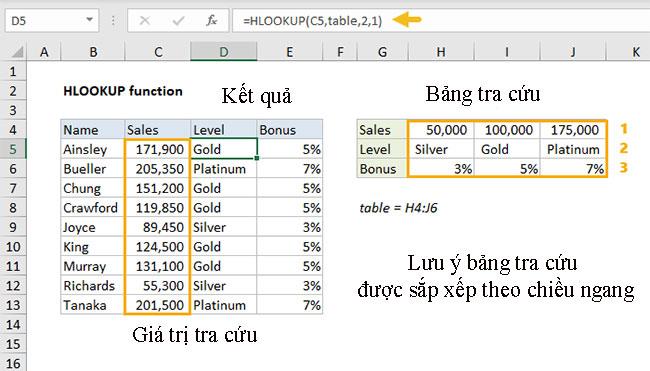
Excel'de YATAYARA işlevi
Excel'de YATAYARA işlevi nasıl kullanılır?
YATAYARA işlevinin söz dizimi:
HLOOKUP(lookup_value, table_array, row_index_num, [range_lookup])Orada:
Kullanım notları
YATAYARA işlevi yatay tablodaki verilerden bir değer bulabilir ve alabilir. DÜŞEYARA'daki "V" harfinin "dikey" anlamına gelmesi gibi, YATAYARA'daki "H" de "yatay" anlamına gelir. Arama değerleri tablonun ilk satırında yatay olarak sağa doğru hareket ederek görünmelidir. YATAYARA, kısmi eşleşmeleri bulmak için yaklaşık ve tam eşleşmelerin yanı sıra joker karakterleri (*?) destekler.
HLOOKUP, tablonun ilk satırında bir değer arar. Eşleşme bulduğunda verilen satırdan o sütundaki değeri alır. Arama değerleri tablonun ilk satırında olduğunda YATAYARA'yı kullanın. Arama değerleri tablonun ilk sütununda olduğunda DÜŞEYARA işlevini kullanın.
YATAYARA'nın 4 bağımsız değişkeni vardır. Aranan_değer adı verilen ilk bağımsız değişken , aranacak değerdir. İkinci argüman olan tablo_dizisi, arama tablosunu içeren bir aralıktır. Üçüncü argüman, satır_index_sayısı , tablodaki bir değerin alınacağı satır sayısıdır. Dördüncü ve son argüman olan range_lookup, eşleşmeyi kontrol eder. Yaklaşık bir eşleşme için DOĞRU veya 1'i , tam bir eşleşme için YANLIŞ veya 0'ı kullanın .
YATAYARA işlevi örneği
Aşağıdaki veri tablosuyla sınıf ortalama puanlarını sınıflandıracağız. Yatay Arama işlevini kullanmanız gerekecektir.
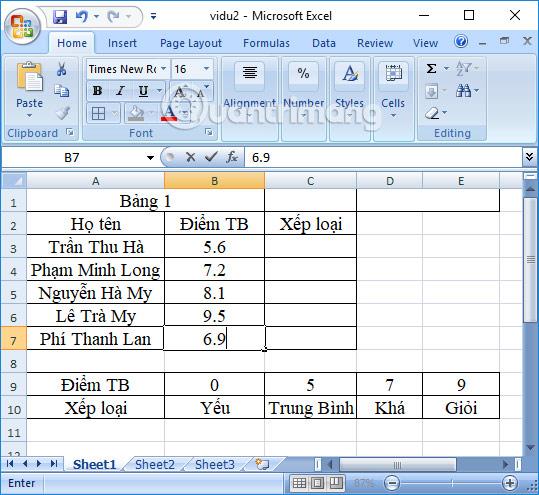
Aşama 1:
Öğrenciler için Ortalama Puan Sıralaması sütununun ilk hücresine, C3 hücresine : =HLOOKUP(B3,$A$9:$E$10,2,1) giriş formülünü girip Enter tuşuna basıyoruz. Buradaki 2 sayısı, verilen koşulla birlikte Excel tablosundaki Derecelendirme satırı olacaktır, 1 ise göreceli tespit için DOĞRU olacaktır.
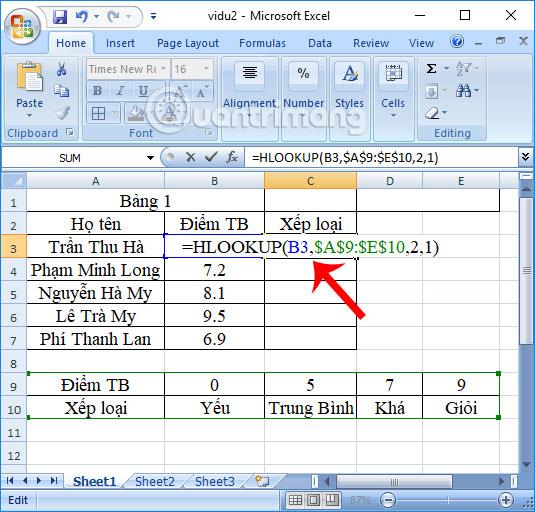
Adım 2:
Sonuçlar daha sonra aşağıda gösterildiği gibi birinci öğrenci için notlandırılacaktır. Formül öğrencinin ortalama puanına ve öğrencinin not verme koşullarına dayanmaktadır.

Öğrencilerin ortalama puanlarının sıralamasını tamamlamak için kalan kutulara geçiyoruz.

Böylece, verilen koşullar ve bilgilerle tablodaki verileri aramak için Hlookup fonksiyonunun nasıl kullanılacağını size gösterdik. İşlev, ayarlanan koşullara göre kullanıcıya doğru sonuçları verecektir. Hlookup'ı SumIf işleviyle daha fazla veri filtreleme becerisi gerektiren Excek tablolarıyla da birleştirebiliriz.
Size başarılar diliyorum!
Excel
Excel 365 (2016/2019) ile eski excel dosyalarını açmanın yollarını keşfedin.
Reddit kullanıcısı MehmetSalihKoten, Tetris'in tamamen işlevsel bir versiyonunu Microsoft Excel'de oluşturdu.
Excel'de ölçü birimlerini dönüştürmek için Dönüştür işlevini kullanacağız.
YATAYARA işlevi nedir? Excel'de YATAYARA işlevi nasıl kullanılır? Hadi LuckyTemplates ile öğrenelim!
Excel'deki EĞERHATA işlevi oldukça yaygın olarak kullanılır. Bunu iyi kullanmak için Microsoft Excel'in EĞERHATA formülünü anlamanız gerekir.
Excel'deki DEĞER işlevi nedir? Excel'deki Değer formülü nedir? LuckyTemplates.com'la öğrenelim!
Excel'deki EOMONTH işlevi, çok basit bir uygulamayla belirli bir ayın son gününü görüntülemek için kullanılır. Daha sonra girdiğimiz verilere göre belirli bir ayın son gününü alacaksınız.
Excel VBA'da tekrarlanan görevleri otomatikleştirmek mi istiyorsunuz? Öyleyse, bir koşul karşılanana kadar tekrarlanan bir dizi eylemi uygulamak için Do-While döngüsünün nasıl kullanılacağını öğrenelim.
Excel'deki varsayılan sütun genişliği ve satır yüksekliği girdiğiniz verilerle eşleşmeyebilir. Aşağıdaki makale size Excel 2016'daki sütunların, satırların ve hücrelerin boyutunu değiştirmenin bazı yollarını göstermektedir. Lütfen bu makaleye bakın!







